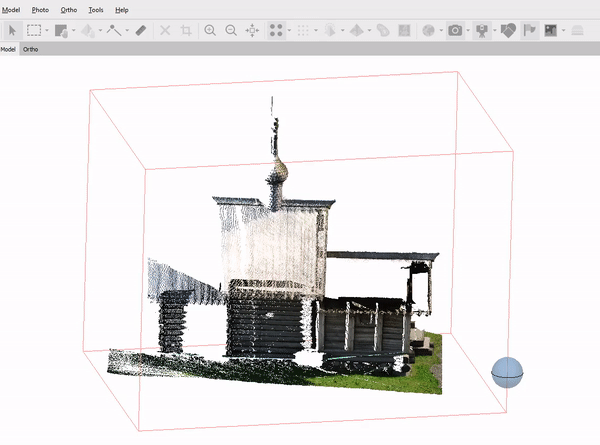Metashape Professional 2.0.0 の主な更新内容
この記事では、フォーラムの以下のトピックでダウンロードできる Agisoft Metashape のバージョン 2.0 で導入された主な変更点について説明します。(2.0公式リリース後にプレリリーストピックは削除されます)
https://www.agisoft.com/forum/index.php?topic=14904.0
Metashape Professional 2.0 の主な違いには、レーザースキャンと航空 LIDAR データサポートの新しい概念が含まれます。純粋なフォトグラメトリワークフロー用に、DEM編集などのいくつかの新機能もあります。
ご注意:
バージョン 2.0.0 で作成されたプロジェクト ファイルは、Metashape 1.8 以前のバージョンでは開くことができません。
Metashape 2.0 には、新しいライセンス アクティベーションシステムが付属しています。 Metashape Professional 2.0 がマシンで認証される最初のバージョンである場合、このライセンスは Metashape Professional 1.x バージョンと互換性のない新しいライセンス形式を使用するため、そのパソコンでは 1.x は動作しません。バージョン 1.8 以前が既に認証されているパソコンに 2.0 をインストールする場合、既存のライセンスファイルが使用されます。
フローティングライセンス版は、そのまま Metashape 2.0 をご利用いただけます。
ワークスペースペインの Cameras は、Images に名前が変更されました。
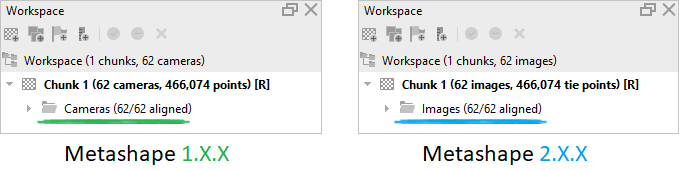
高密度クラウドはポイントクラウドと呼ばれるようになり、ワークフローメニューのコマンドはポイントクラウドの構築になりました。
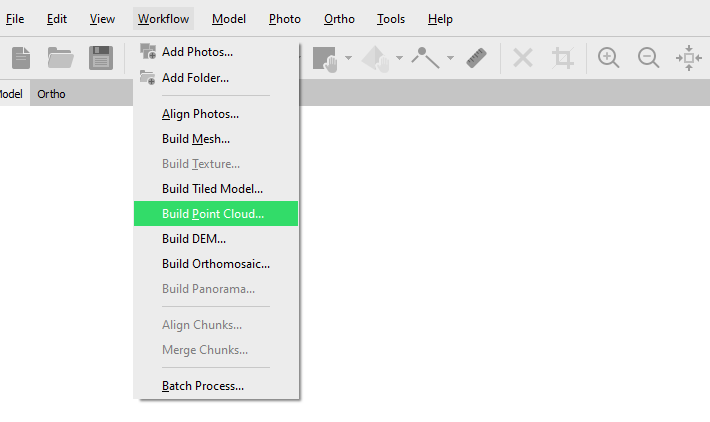
Metashape Professional 2.0 では、構造化された地上レーザースキャンと非構造化航空レーザースキャンの両方を、ポイントクラウドのインポート (ファイル > インポート > ポイントのインポート) コマンドを使用してインポートできます。構造化された情報を含むすべてのポイント属性がこのコマンドで保持されるようになりました。 "ポイントのインポート"ダイアログで複数のポイントクラウドが選択されている場合、それら全てがプロジェクトにインポートされます。
インポートされたポイントクラウドは、ワークスペースペインとモデルビューに表示されます。
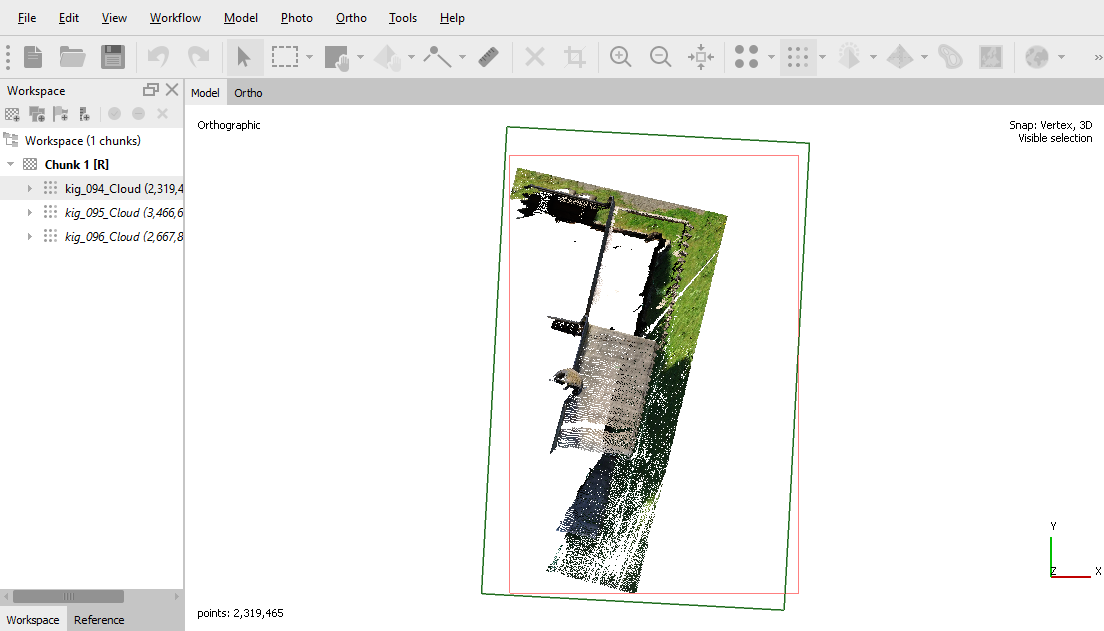
ノート:
モデルビューでは、ポイントクラウドの周囲に 2 つの領域が表示されます。赤い色がポイントクラウドのバウンディングボックスを示します。レーザースキャンデータとしてポイントクラウドを使用するには、ポイントクラウドのコンテキスト メニューから"レーザー スキャンとして使用"コマンドを選択します。複数ある場合各ポイントクラウドに対してこのアクションを実行します。
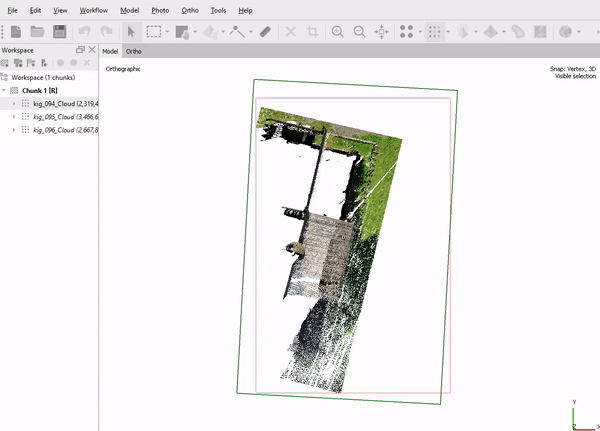
ポイントクラウドがレーザースキャン データとして識別されると、"Laser Scans"フォルダーがワークスペースペインに表示されます。このフォルダーには、レーザースキャンデータとして受け取られるすべての点群が含まれています。
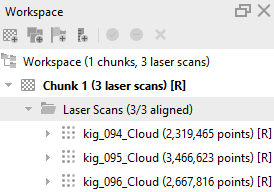
(レーザースキャナーによってキャプチャされた)深度マップ情報を含むポイントクラウドと球状のパノラマも、ワークスペース ペインからアクセスできます:
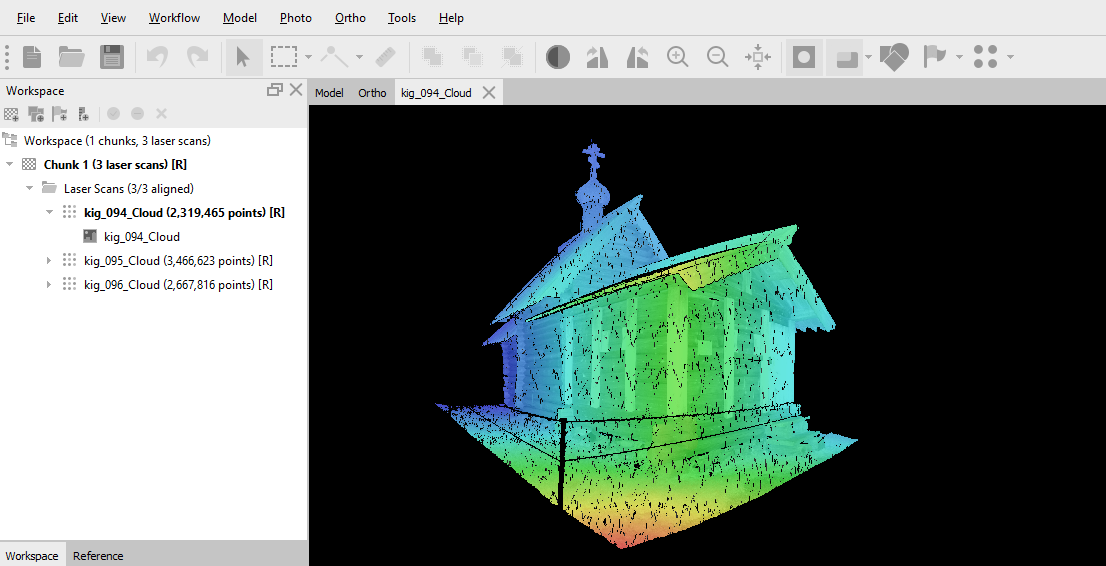
ポイントクラウドがレーザースキャンとして使用されるように割り当てられている場合は "レーザー スキャンデータの表示" ツールバーボタンを使用してモデルビューに表示できます。 ソリッド、カラー、クラス、強度、立面、リターン値、スキャン角度、Source ID、信頼性 のさまざまなモードで表示できます。このコマンドは、ワークスペースペインのポイントクラウド コンテキストメニューからアクセスできます。表示中にスキャナの位置を表示するには、カメラを表示 ボタンを使用します。
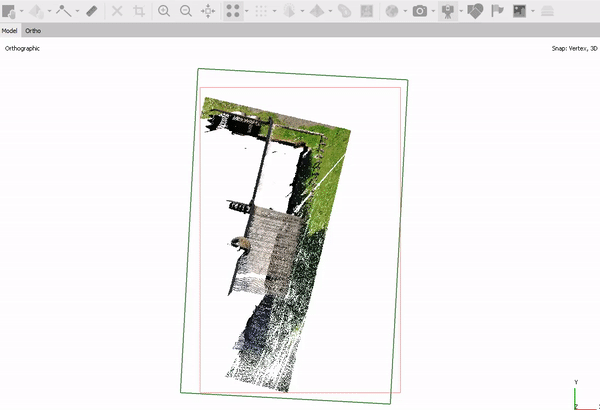
複数のレーザースキャンを結合して結合されたポイントクラウドを構築できます。これを行うにはワークスペースペインで全てのレーザースキャンを選択し、コンテキストメニューから "結合" コマンドを選択します。結果のポイントクラウドがワークスペースペインに表示されます。
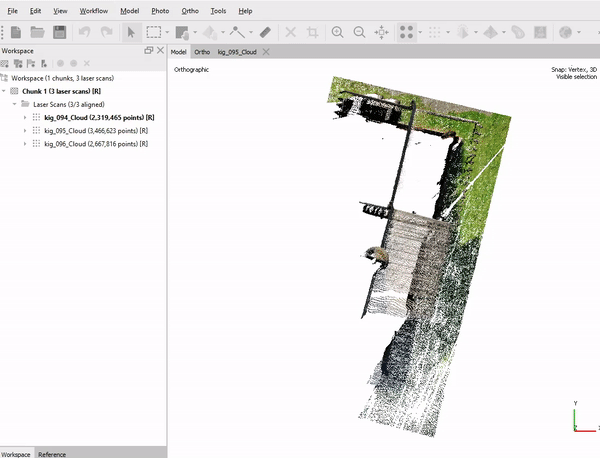
レーザースキャンをグループ化し、単一のグループとして固定することもできます (つまり、固定グループ化)。プロジェクトに複数の独立した LIDAR グループ (外部でアライメントされたデータを含む) がある場合、レーザースキャンデータをグループ化する必要があります。 ワークスペースペインでレーザースキャンを選択し、"レーザー スキャンの移動" > "新しいレーザースキャングループ" を選択し、グループを右クリックして "グループタイプの設定" > [固定] を指定します。
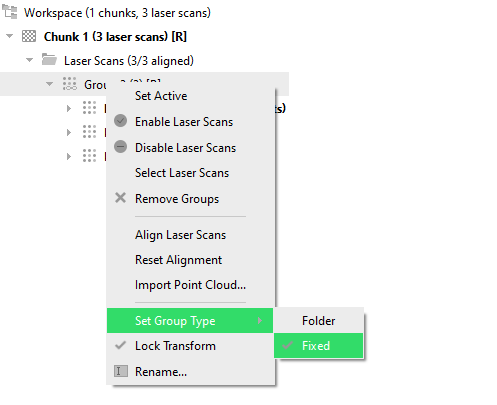
ノート:
レーザースキャンデータを相互に位置合わせするには、レーザースキャンのコンテキストメニューの "レーザースキャンの位置合わせ" コマンドを使用します。写真とレーザースキャンを位置合わせするには、ワークフロー > "写真のアライメント" を選択し、ダイアログウィンドウで "現在のアライメントをリセット"のチェックを有効にして実行します。
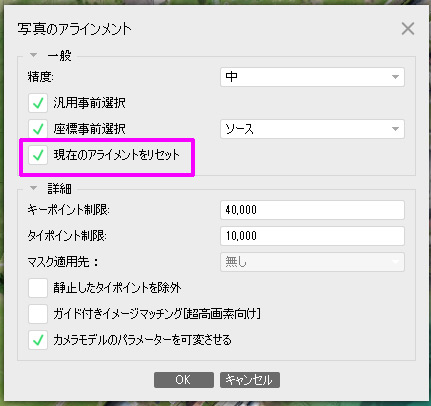
マーカーは写真とレーザースキャンの位置合わせにも使用できます。バージョン 2.0 では、マーカーはモデルビューで白いフラグとして表示されます。複数のレーザースキャンで同じマーカーの位置を指定すると、フラグが緑色になります。その他の場合 (つまり、マーカーの位置が写真上でのみ指定されている場合) ではフラグは白のままです。

深度画像のインポート (ファイル > インポート > 深度画像のインポート) コマンドは、TOF 深度センサーまたは同様のデバイスを搭載したスマートフォンからの RGBD 画像を読み込む事を目的としています。 Metashape は引き続き PTX および E57 インポート形式をサポートしますが、そのようなワークフローは Metashape 2.0 では最適とは見なされません。バージョン 1.8 では、次の記事で説明されているアルゴリズムを使用してください: 深度センサーを備えたスマートフォンカメラからのデータ処理
Metashape Professional 2.0 から、DEM編集ツールが新しく利用可能になりました。 DEM編集ツールはサーフェスに適用され、たとえば屋根のエッジを編集したり、穴のある領域 (水、森など) に平坦なサーフェスを追加したりできます。詳細なワークフローについては、次の記事を参照してください: DEM 編集ツール
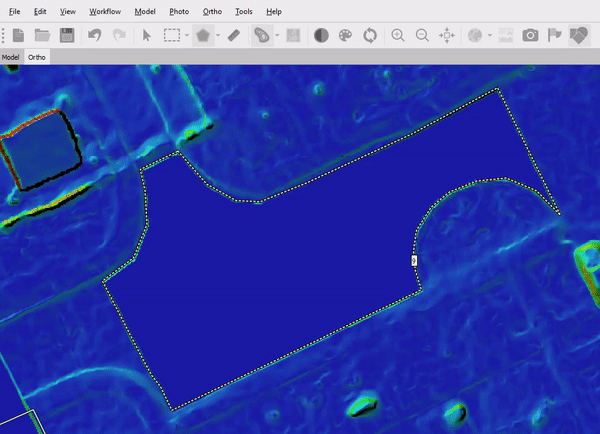
バージョン 2.0 以降の Metashape では、ビュー操作中に各カメラの軸の方向を表示できます。ツールバーで "カメラを表示" > "ローカル軸を表示" を選択します: